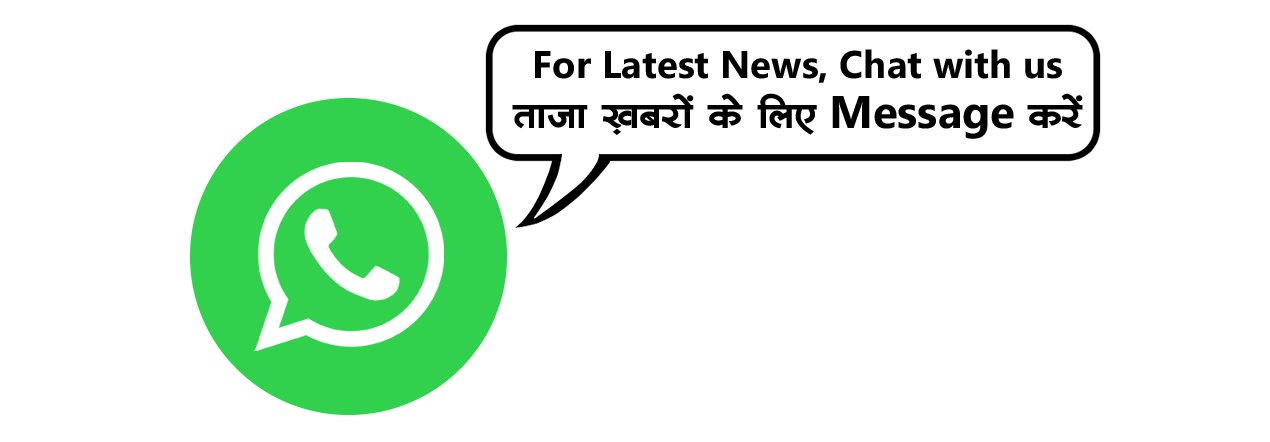व्हाट्सएप्प मैसेंजर जो आज देश-विदेश में फैला हुआ है। हर कोई इस एप्प का दीवाना है।यह एक पॉपुलर ऐप्लिकेशन है, जिसके ज़रिए यूज़र मैसेजिंग, वॉइस कॉलिंग और वीडियो कॉलिंग करते हैं. वॉट्सऐप के आने से लोगों की लाइफ काफी आसान हो गई है, जिससे वह दूर बैठे अपने दोस्तों और रिश्तेदारों से वीडियो कॉल या वॉइस कर लेते है. वैसे तो वॉट्सऐप यूज़र्स के लिए तमाम ऐसे फीचर्स पेश करता है जिससे उनका एक्सपीरिएंस काफी अच्छा रहा है, लेकिन कई बार यूज़र्स को इसमें कॉलिंग को रिकॉर्ड करने की सुविधा की कमी खलती है।

लेकिन आपको इसके लिए चिंता करने की ज़रूरत नहीं है, क्योंकि ऐसा करने के लिए कई तरीके और थर्ड-पार्टी ऐप्स मौजूद हैं. आइए आज हम आपको बताते हैं ऐसे तरीके जिन्हें इस्तेमाल करके वॉट्सऐप की वॉइस कॉल को एंड्रॉयड और iOS पर रिकॉर्ड किया जा सकता है।
Android यूज़र ऐसे करें WhatsApp Call रिकॉर्ड
अगर आप एंड्रॉयड फोन के यूज़र हैं तो आपको इसके लिए थर्ड-पार्टी ऐप्लिकेशन डाउनलोड करना होगा।इसके लिए सबसे पहले आपको Cube Call Recorder ऐप को डाउनलोड करें. ऐप ओपन करने के बाद वॉट्सऐप पर जाना होगा। जिसके बाद उसे कॉल करें, जिससे आप बात करना चहते हैं।अगर इस दौरान आपको क्यूब कॉल विजेट दिखाई दे रहा है तो इसका मतलब है कि आपकी कॉल रिकॉर्ड हो रही है। और अगर आपके फोन में error शो कर रहा है तो एक बार फिर आप क्यूब कॉल रिकॉर्डर को खोलें। इस बार आपको ऐप की सेटिंग में जाकर वॉयस कॉल में Force Voip पर क्लिक करना है। इस पूरे प्रोसेस के बाद आप एक बार फिर वॉट्सऐप कॉल लगाएं. और इस बार भी क्यूब कॉल रिकॉर्डर शो नहीं कर रहा तो इसका मतलब यह है कि यह आपके फोन में काम नहीं करेगा ।

iPhone में इस तरह करें WhatsApp कॉल रिकॉर्ड
अगर आप आईफोन यूज़र हैं और WhatsApp कॉल रिकॉर्ड करना चहते हैं तो आपको अपने आईफोन को लाइटनिंग केबल की मदद से MaC से कनेक्ट करना होगा। इसके बाद आपको अपने आईफोन पर Trust this computer करके दिखेंगा इस पर आपको क्लिक करना है. अगर आप पहली बार मैक से अपना आईफोन फोन कनेक्ट कर रहे हैं. तो आप QuickTime खोलें और इसमें आपको फाइल सेक्शन में जाकर न्यू ऑडियो रिर्कार्डिंग का ऑप्शन मिलेगा।
इसमें आपको रिकॉर्ड बटन के नीचे की तरफ इशारा करते हुए arrow का निशान दिखाई देगा, जिस पर आपको क्लिक करना है और आईफोन को चुनना हैं। इस प्रोसेस को करने के बाद आप Quick Time में रिकॉर्ड बटन पर क्लिक करें और अपने WhatsApp से कॉल करें।

जैसे ही आप कनेक्ट हो जाएं, यूज़र आइकन को ऐड कर लें. इसके बाद उस व्यक्ति का नंबर चुने, जिससे आप बात करना चाहते हैं. कॉल रिसीव होते ही आपकी बात रिकॉर्ड होना शुरू हो जाएगी. कॉल खत्म होने के बाद रिकॉर्डिंग को बंद करें और फाइल को मैक में सेव कर लें।